|
12558| 11
|
[教程] 【教程】使用AP(access point)模式访问Edison |
|
本帖最后由 孙毅 于 2016-2-16 18:26 编辑 AP模式是2015一月发布的固件带的新功能。所以,需要大家自行跟新固件。具体方法还是参考我们之前的教程: 【教程】如何更新Edison的固件 【教程】如何手动刷Edison固件 1, 让Edison进入AP模式其实很简单,两种方法: a, 在Edison mini 板上时,我们别无选择,用串口登录Edison,然后敲如下命令: configure_edison --enableOneTimeSetup 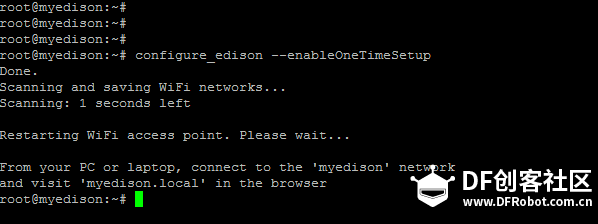 这个时候,Edison mini 扩展板上一如既往的平静,看不出任何变化,但Edison此时已经是一个AP了。 b, 对于Edison for Arduino扩展板,我们会多一种选择——按住扩展板上的PWR按键 4秒钟左右,但注意不要超过7秒钟。 好奇心很强的同学会问,超过7秒会怎样?!——试试看不就知道了! 我不会告诉你那是关机键的。 4秒钟之后,你会观察到板子上一个LED开始闪烁(DS2)。这一点要比mini扩展板稍微人性化一点。 2, 用电脑的wifi扫描一下,会看到一个edison-xx-xx样子的AP。说明下,后面的4个xx,其实是Edison AP 的mac地址的最后4位。 Edison的无线模块是跟CPU啊,内存啊,电源模块啦都在一起的,都在那个银色金属的下面,所以,如果我们后面想要更换扩展板什么的,mac地址是不变的。 3, 连接Edison AP,这是才想起原来还需要wifi的密码啊。密码是什么?官方告诉我们,要在Edison最内层的那个透明塑料的小包装盒上,或者Edison上面有一个很小很小的白色标签,那上面有wifi的初始密码!但我看成斗鸡眼也没有看清楚上面写的什么。所以,多少人跟我一样,直接重设wifi的密码就好了。使用如下命令: root@edison:~# configure_edison --wifi 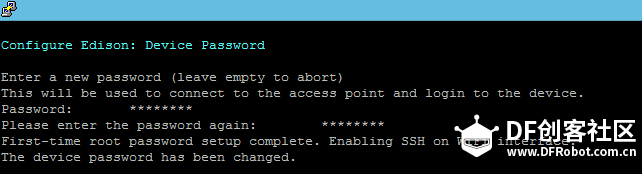 要求输入两次密码,然后,还需要输入之前的命令让wifi reset一下: configure_edison --enableOneTimeSetup 几秒钟之后,重新连接Edison,就可以使用刚才设置的密码连接了。 4, 使用ifconfig命令,我们可以发现更多信息,比如AP的IP地址其实是: 192.168.42.1 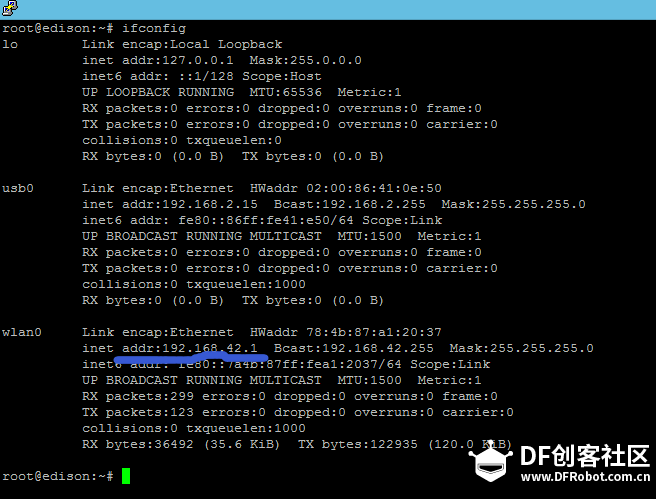 5, 打开刚才连接到Edison上的那个电脑的浏览器,在地址栏里输入 192.168.42.1,我们可以打开Edison的配置页面如下: 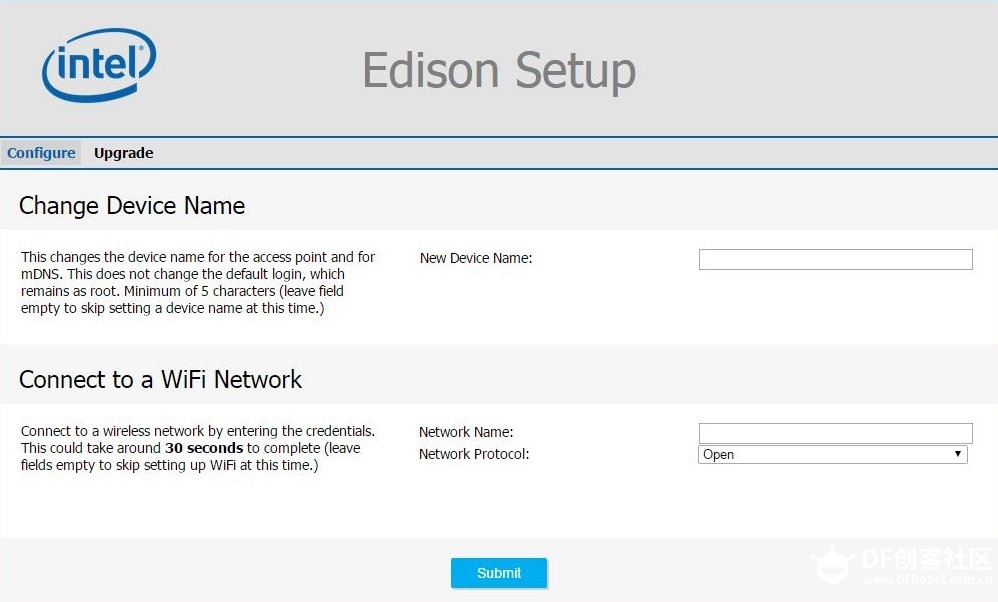 在这里,你可以给Edison设置一个hostname,并且可以设置你自己家里的路由器和密码,这样在下一次重启Edison的时候,它会自动连上家里的wifi——请说,帅! 其实注意观察,这个网页上还有一个upgrade的标签,在这里,我们可以上传一个Edison的firmware,然后点击flash。这样其实是用第三种方式来刷新Edison的固件!至于第一二中方法是什么呢?晕,情况本文的第二三行! 6,当点击submit提交了我们的设置之后,刚刚连在Edison AP上的电脑就断网了,因为Edison重启了wifi,然后连到了刚才配置好的路由器。 依然通过串口的ifconfig命令查看wlan 设备的ip地址,然后我们可以依然使用浏览器查看这个ip地址,如下: 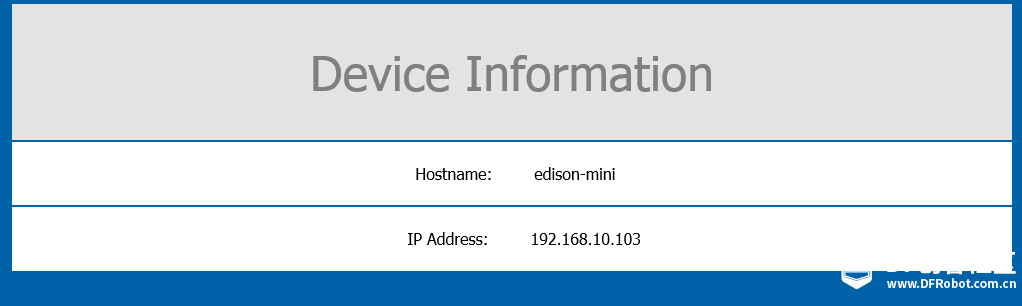 怎么样是,是之前我们在Edison上的配置。是不是很方便?! 今天的思路稍微有点乱,有不妥的地方,欢迎各种留言吐槽,积极修正! 呼~~~~~又一个新技能GET!下次见! |
 活跃会员
活跃会员
 老版主限定
老版主限定
 小蘑菇
小蘑菇
 沪公网安备31011502402448
沪公网安备31011502402448© 2013-2026 Comsenz Inc. Powered by Discuz! X3.4 Licensed